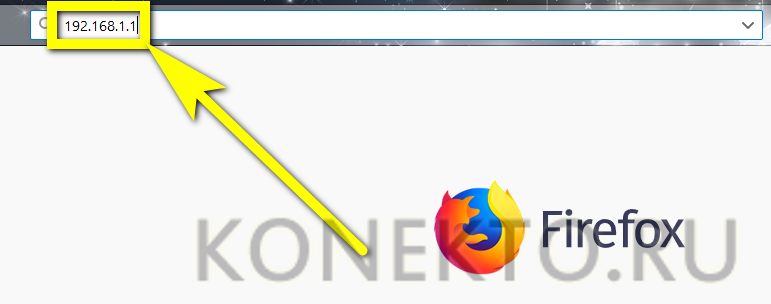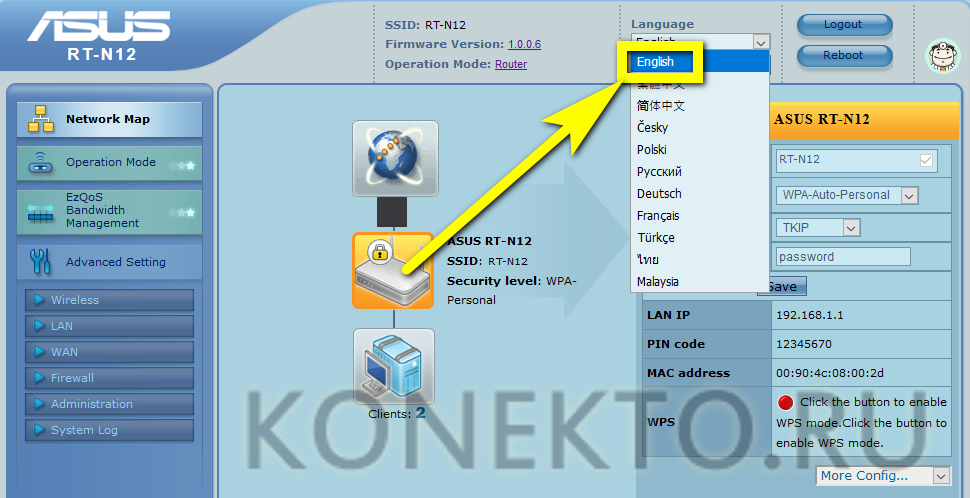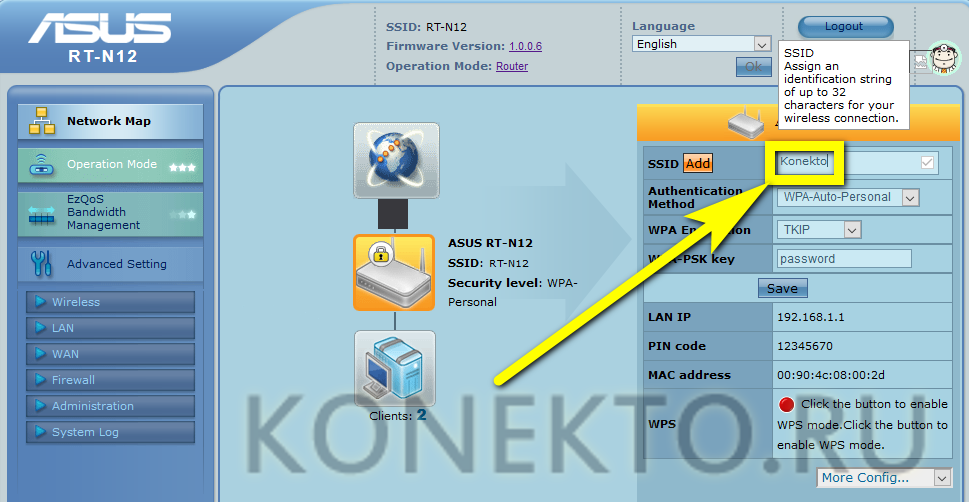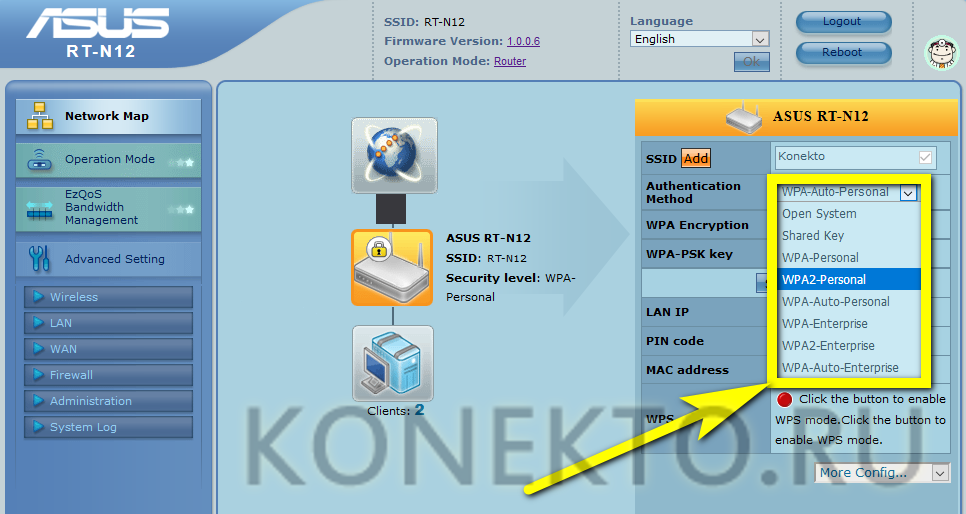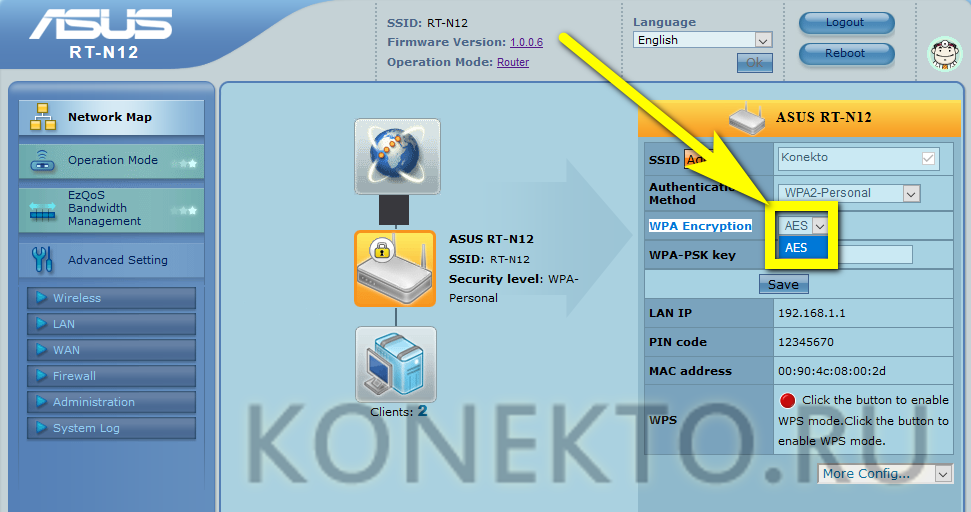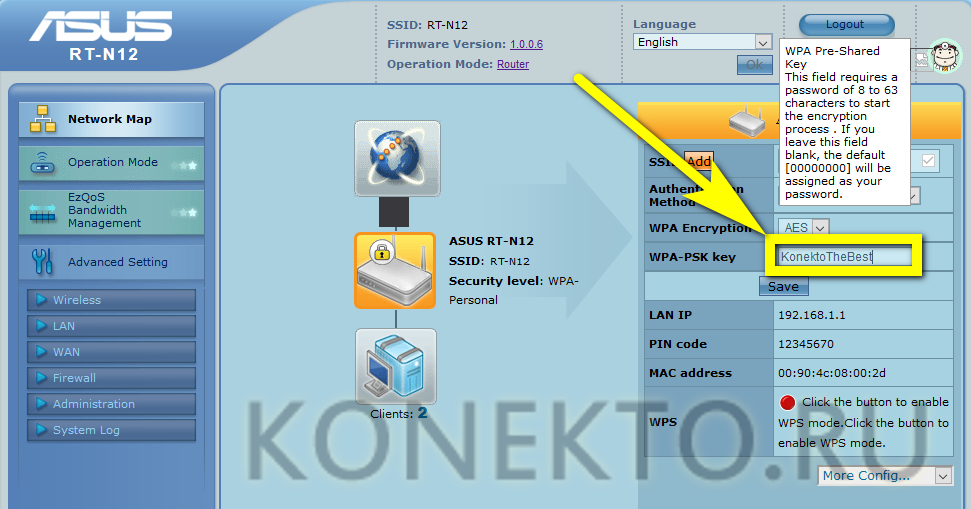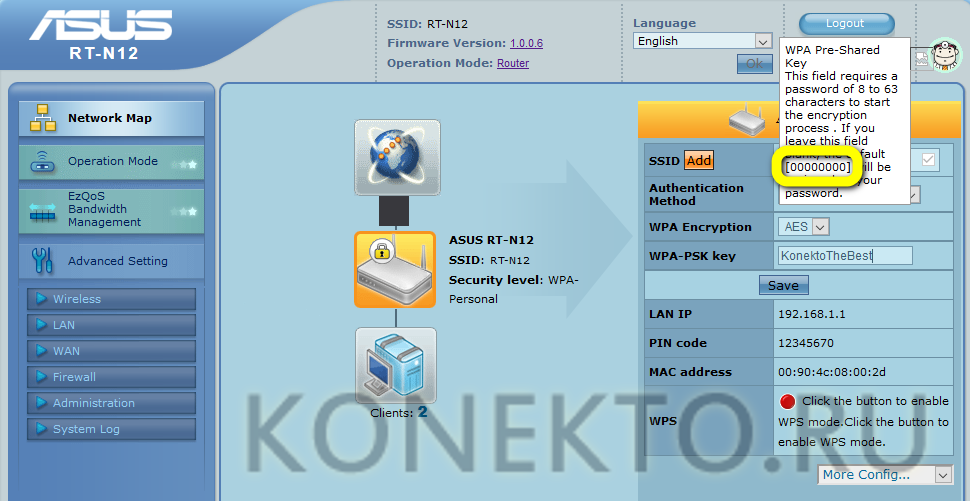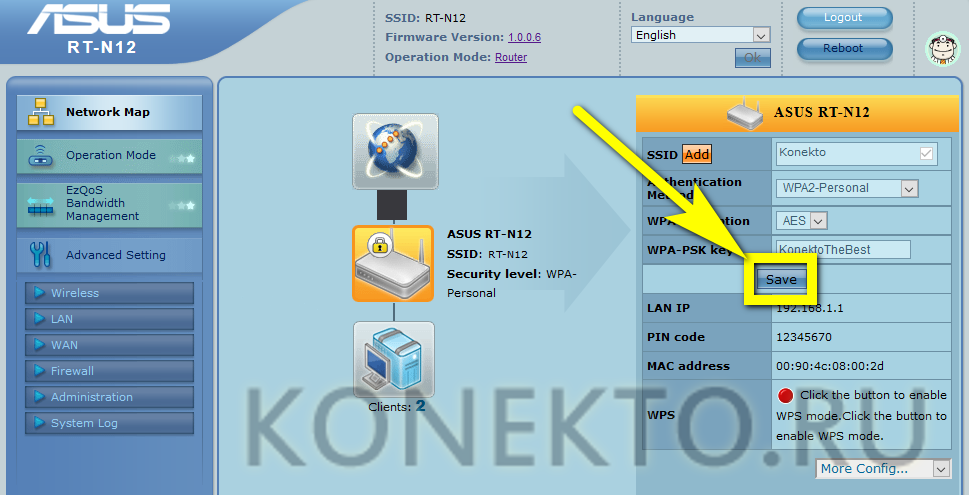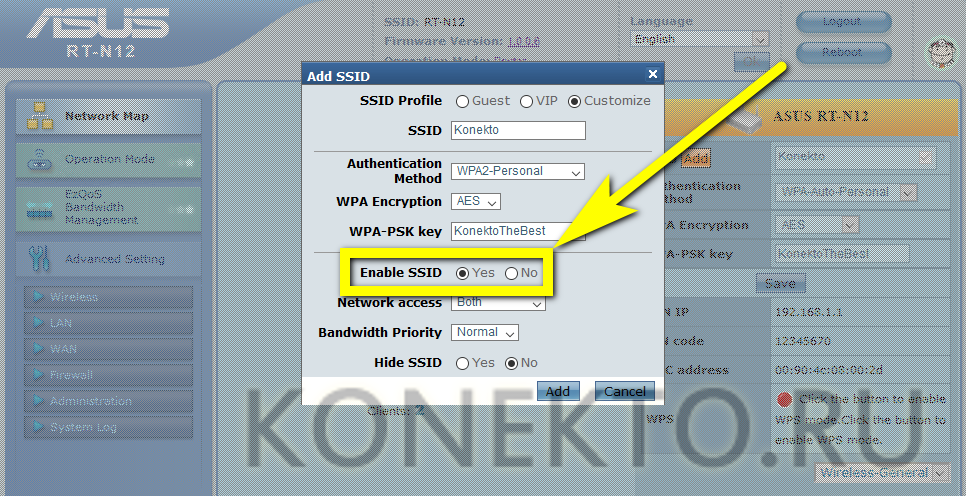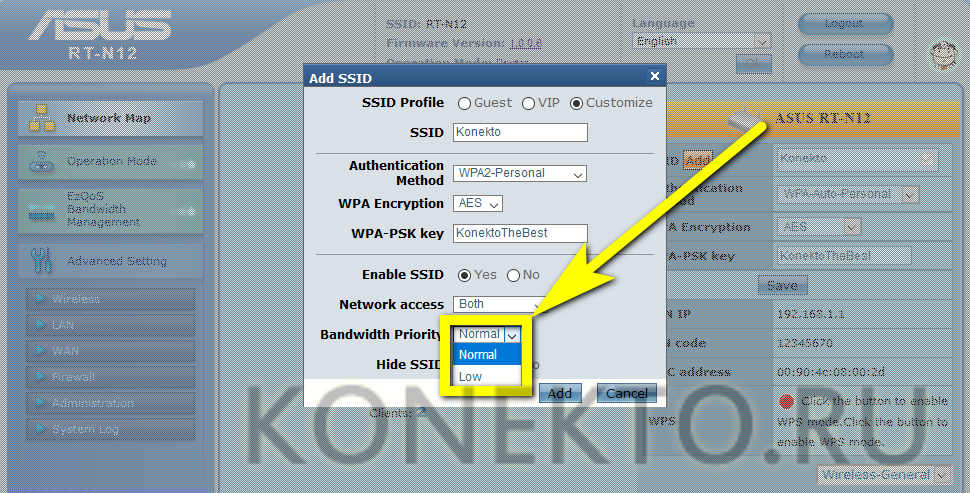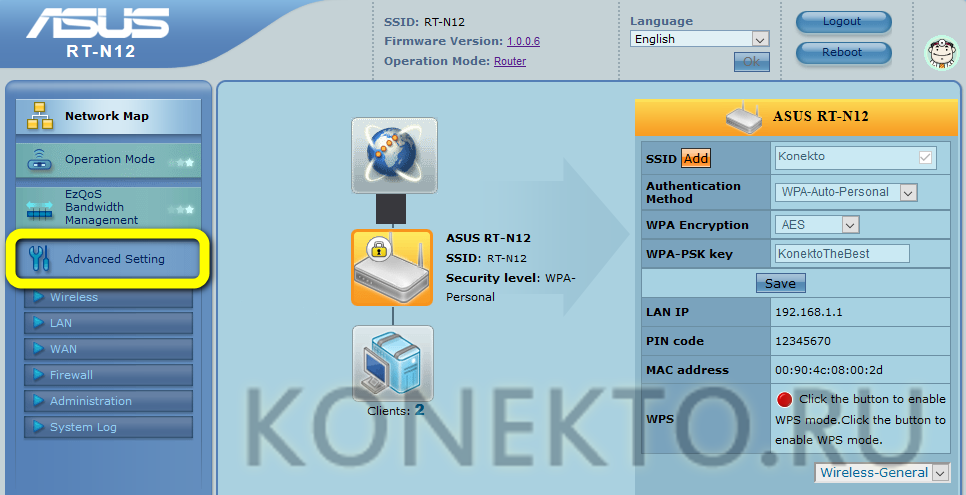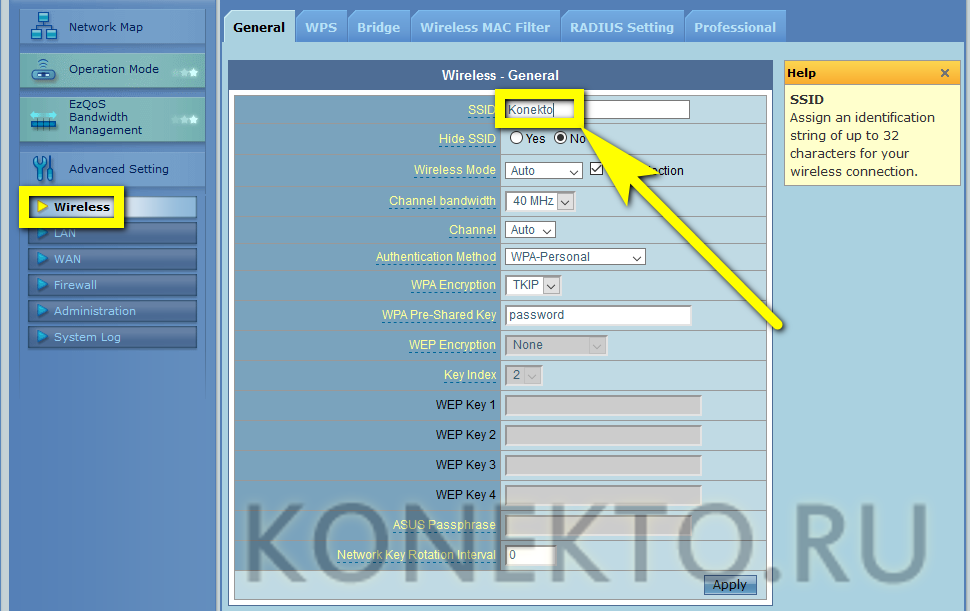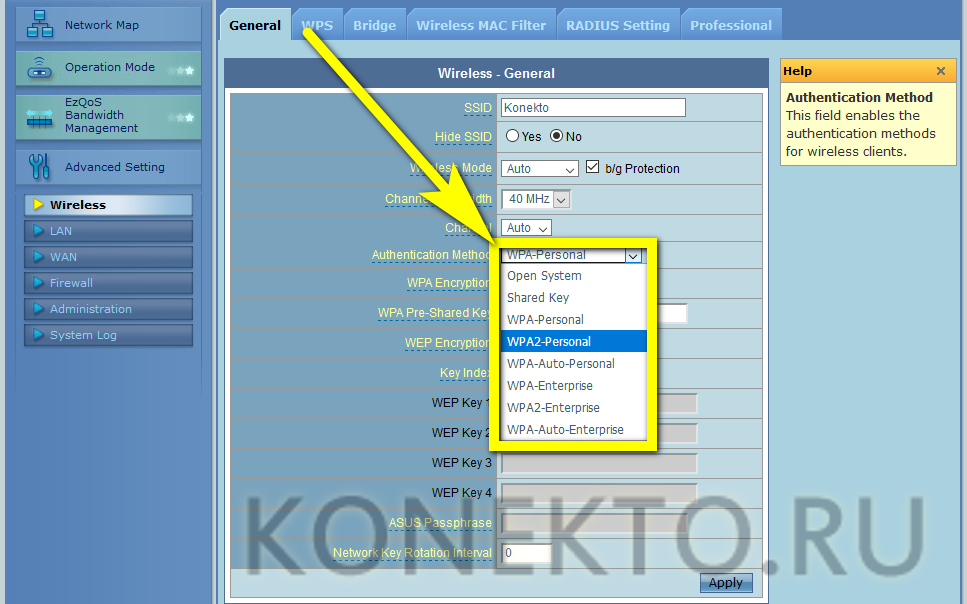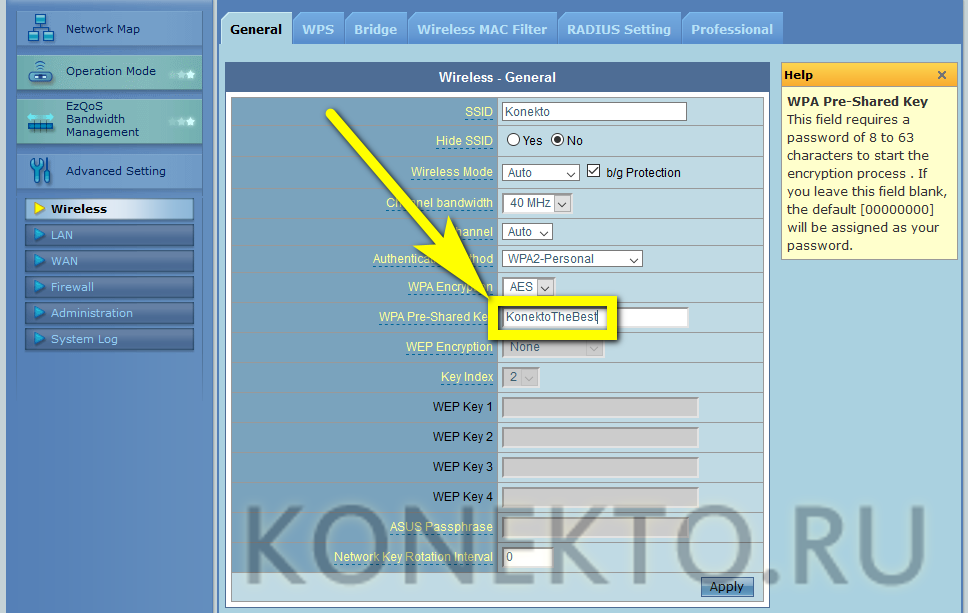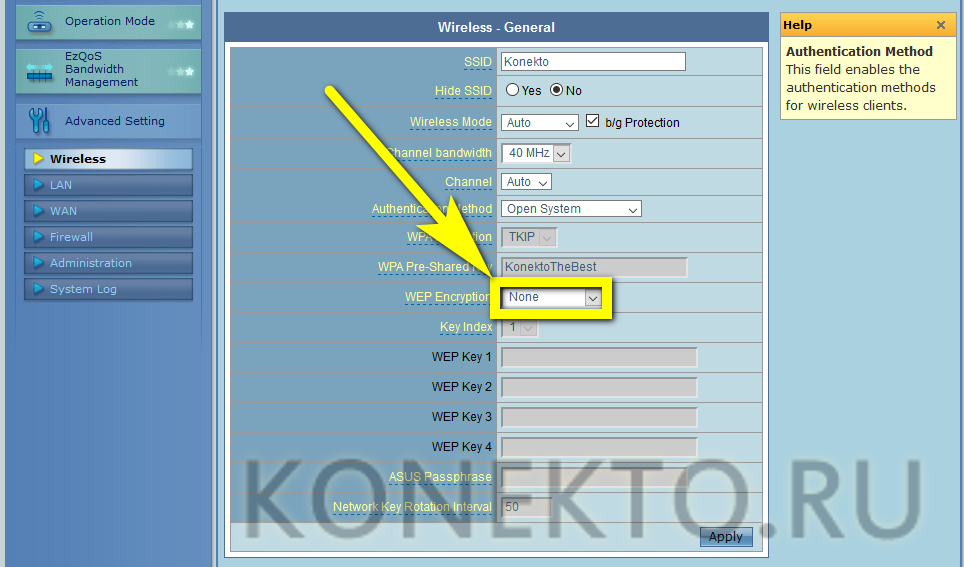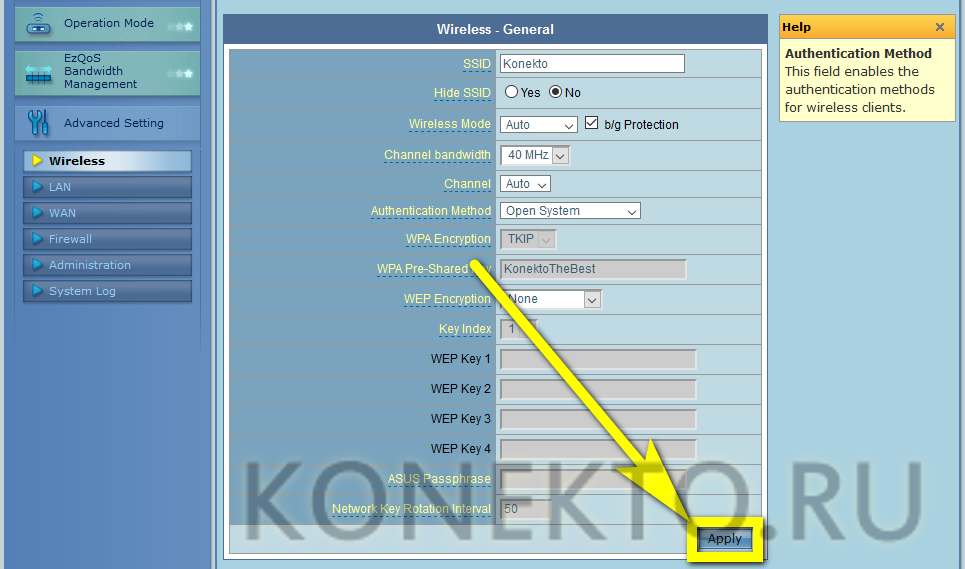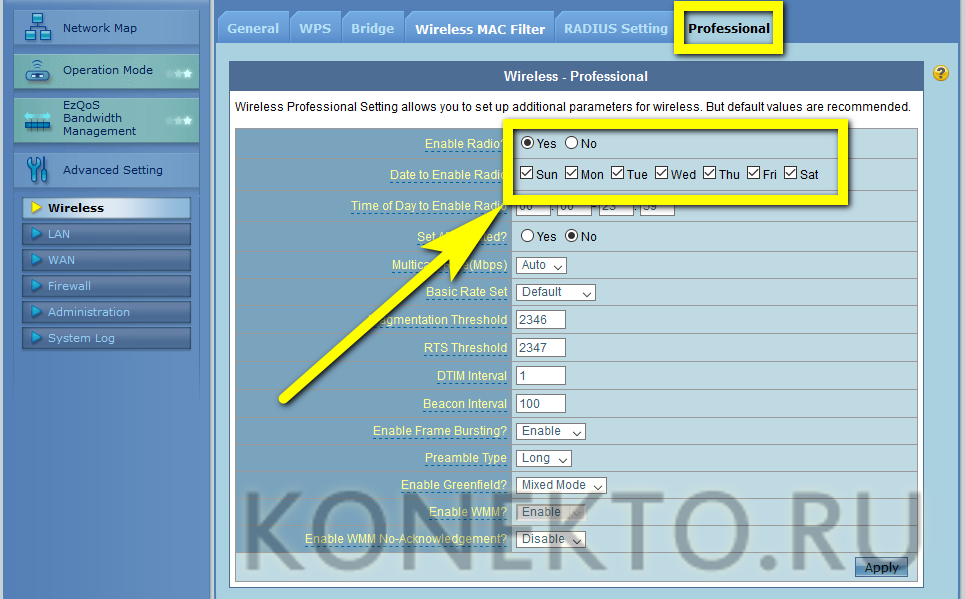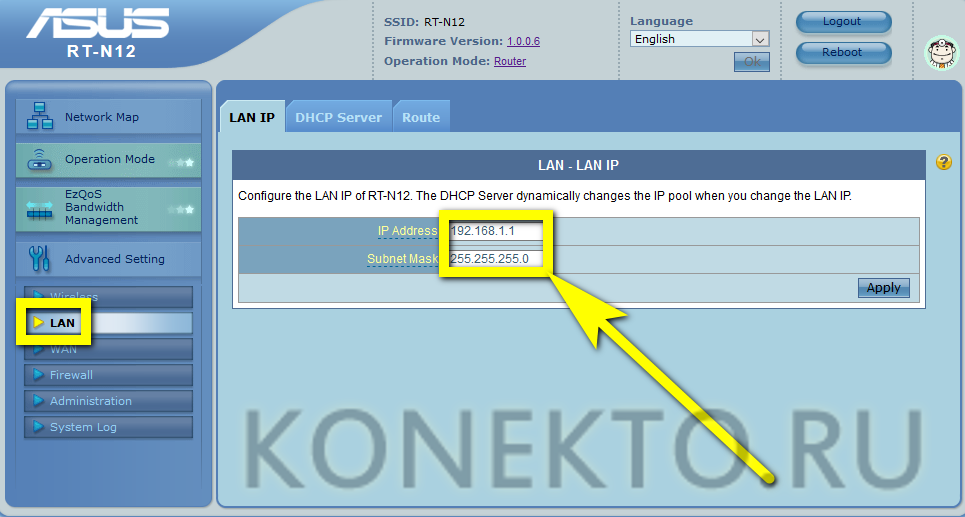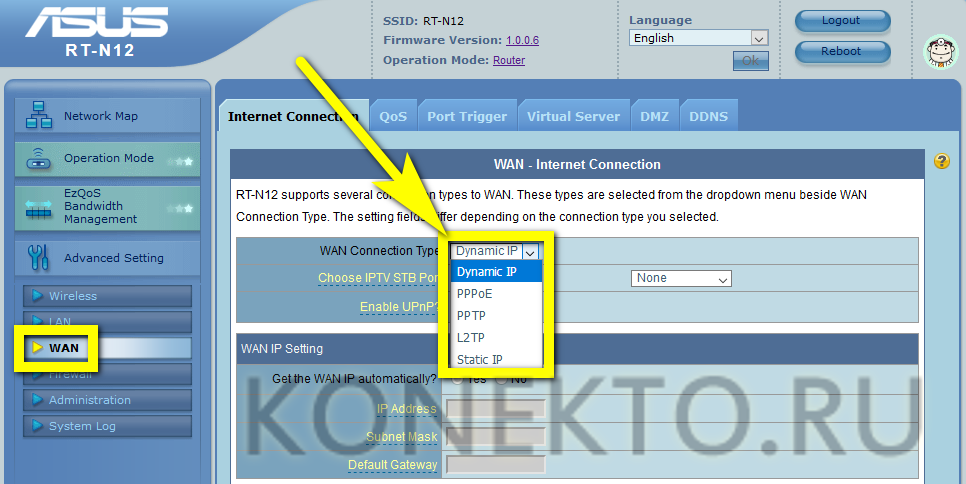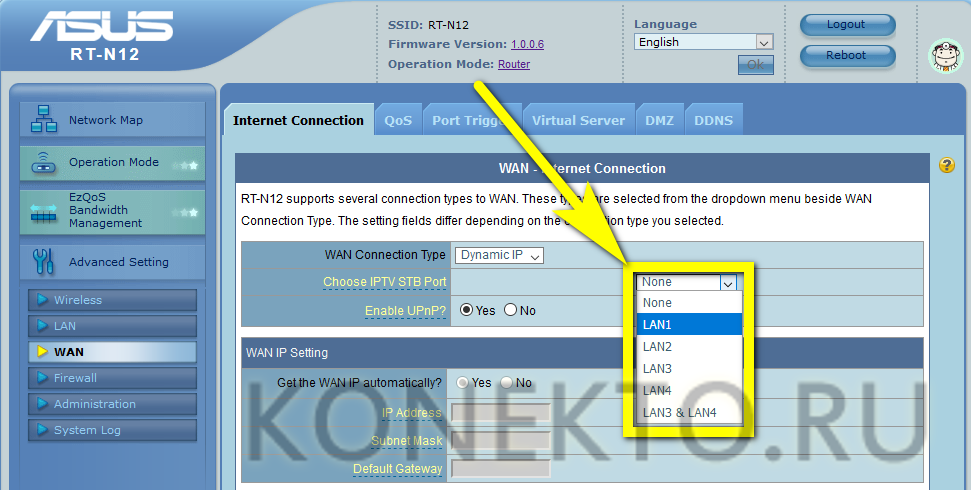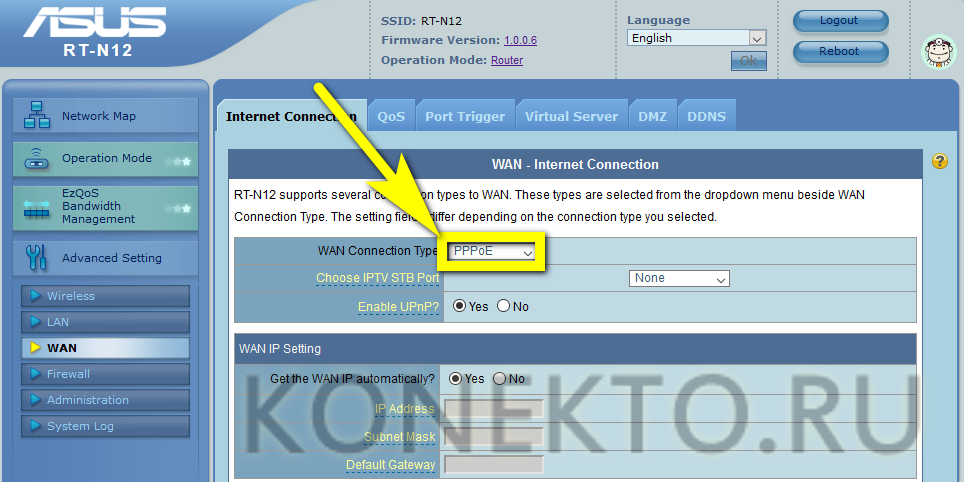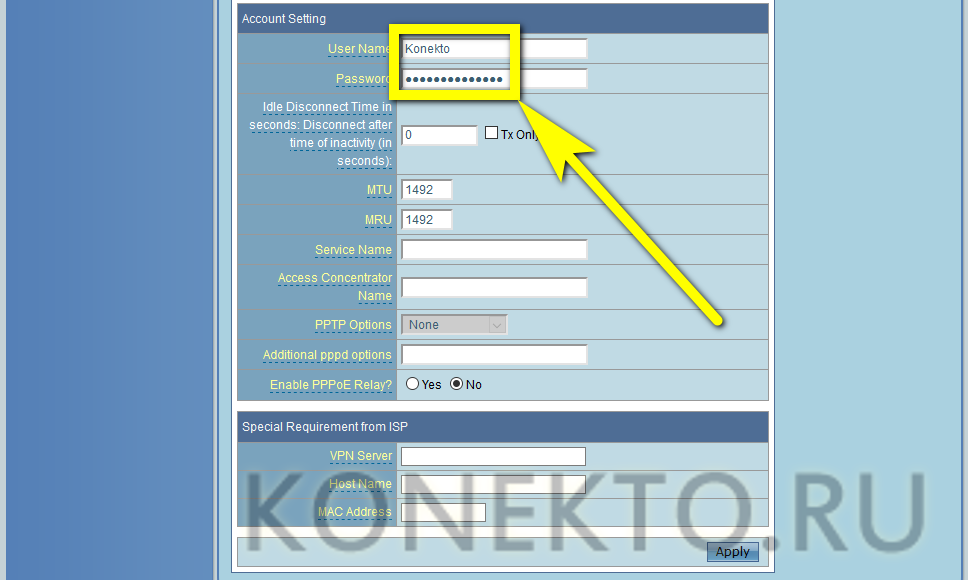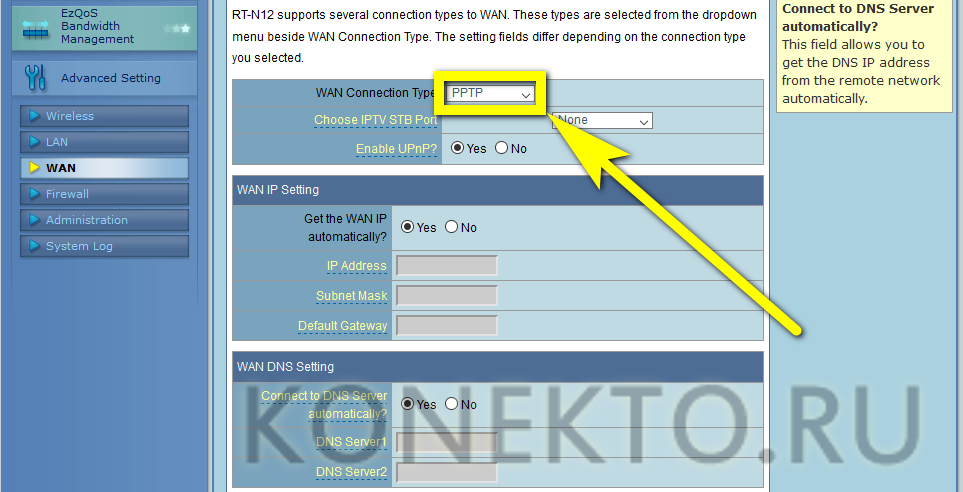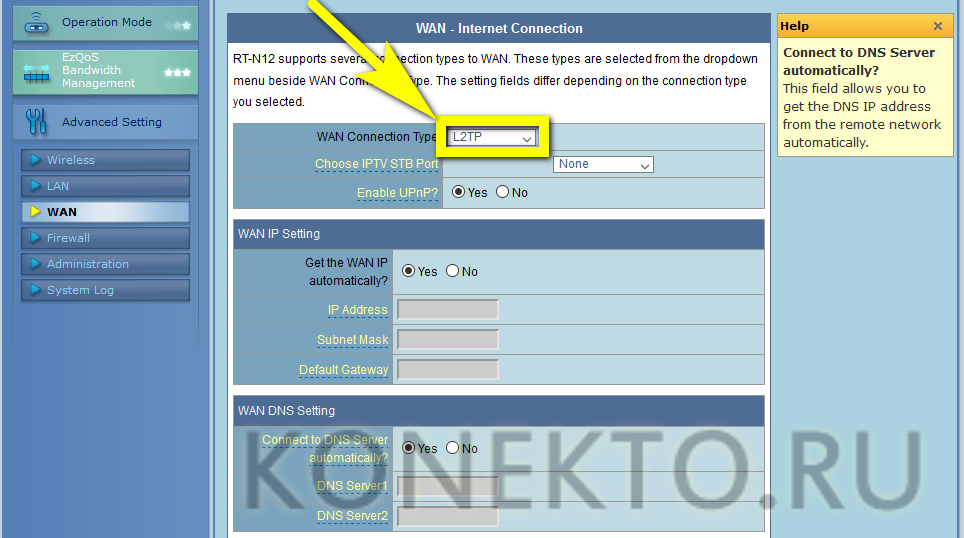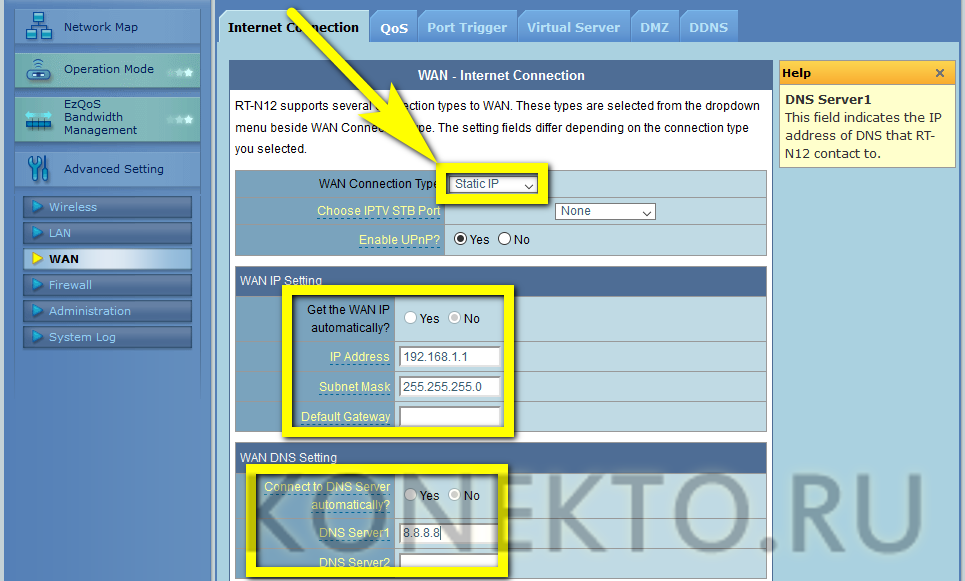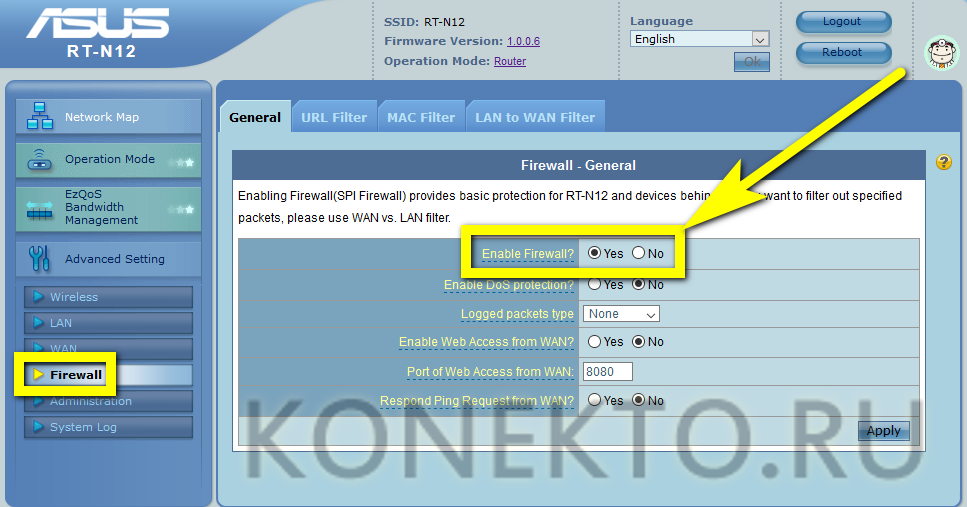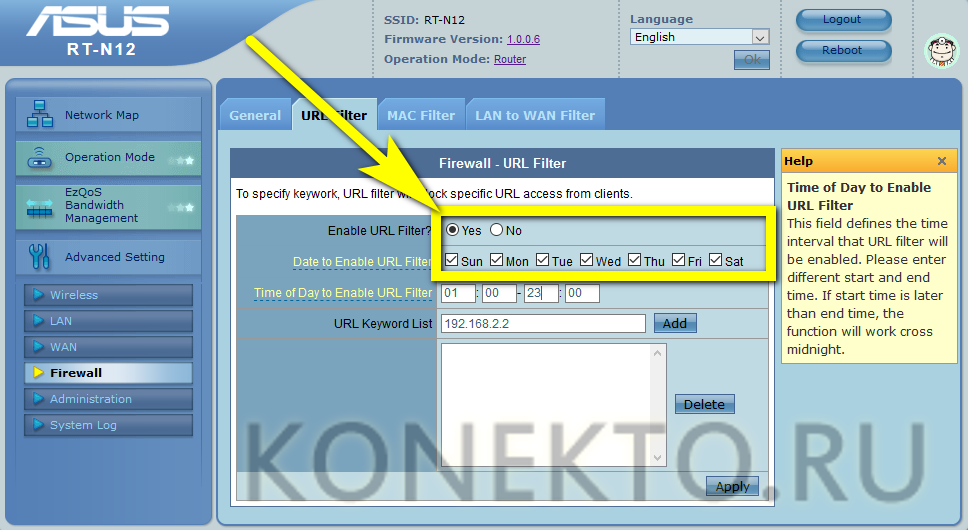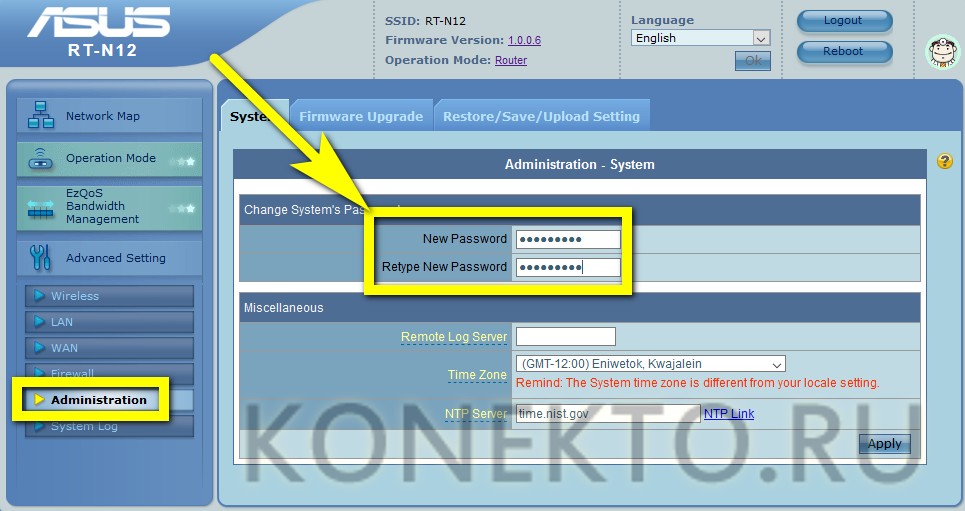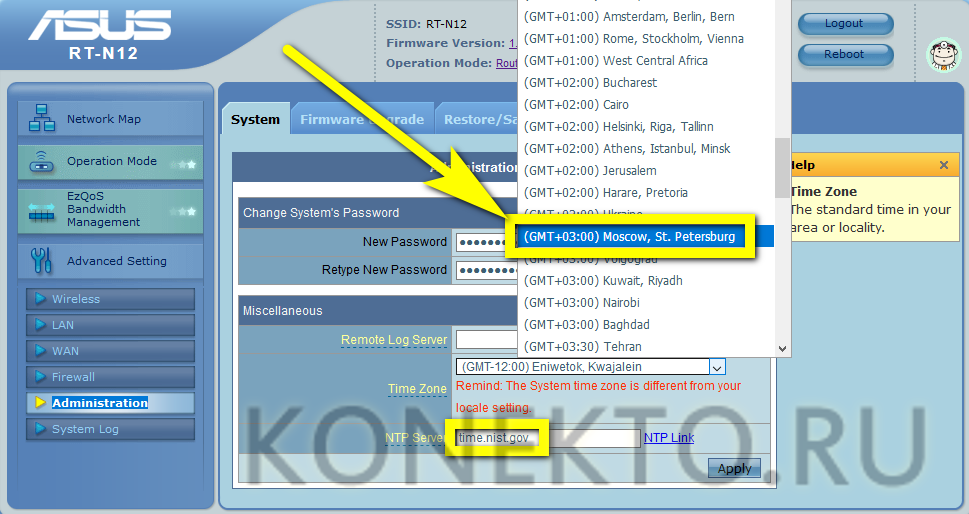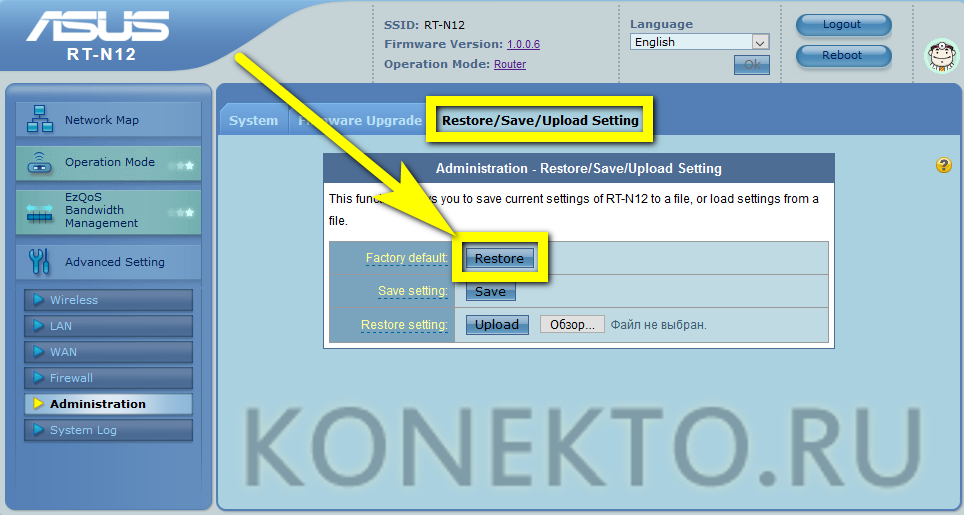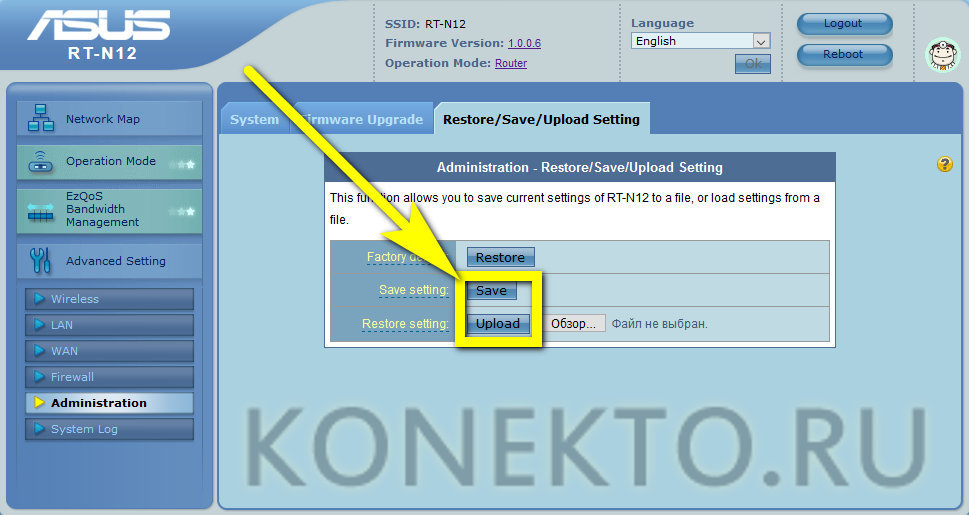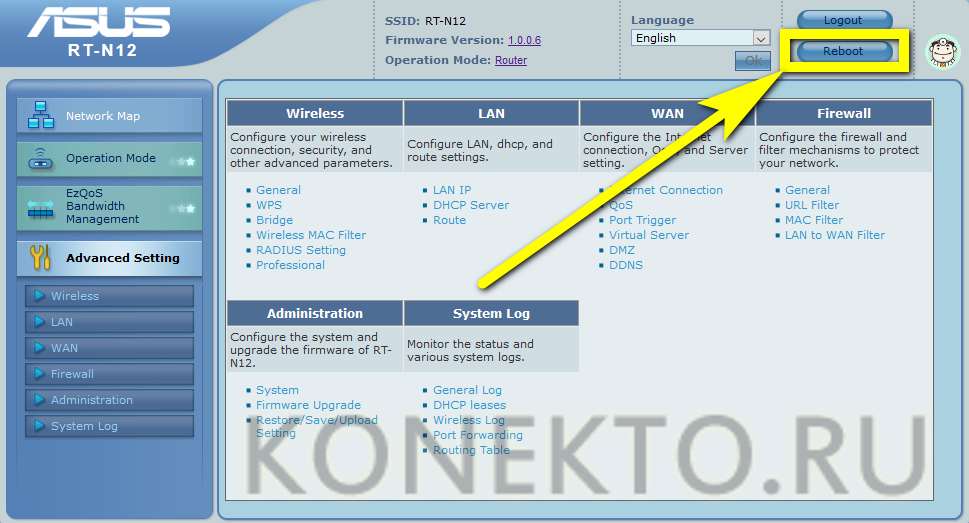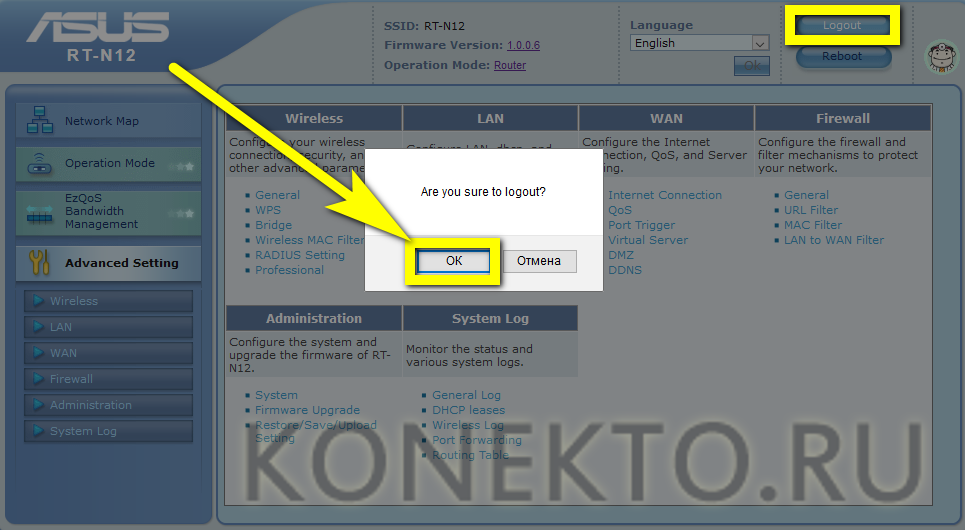Как настроить роутер Asus RT-N12?
Содержание
Прежде чем подключить Wi-Fi к компьютеру или ноутбуку, сменить пароль для входа или придумать самое остроумное в подъезде название сети, нужно начать с самого начала: купить, подключить и настроить роутер. Не самая новая, зато надёжная из моделей — RT-N12 от производителя Asus; использовать её могут с одинаковым успехом и опытный юзер, и новичок, впервые услышавший слова router и wireless. О подключении и настройке Асус РТ-Н12 — в следующей инструкции.
Подготовка к настройке роутера
Разобраться с роутером Asus RT-N12 и получить у себя дома полноценную сеть Wi-Fi не сложнее, чем подключить модем Мегафона; распаковав коробку, пользователь обнаружит компактную модель чёрного цвета с двумя антеннами и несколькими разъёмами на оборотной стороне.
Важно: рассматриваемую модель Асус выпускает в нескольких версиях со слегка различающимися интерфейсом и набором доступных опций. Ниже будет рассмотрена одна из популярнейших в России — RT-N12; настройка других моделей семейства РТ-Н12 выполняется аналогично и с использованием того же простого алгоритма.
На задней стороне роутера от Asus (слева направо) расположены:
- отверстие для сброса к заводским настройкам (функция Reset);
- кнопка включения;
- штекер для подключения блока питания;
- синий разъём для входящего соединения (LAN — от провайдера к роутеру);
- несколько жёлтых разъёмов для исходящего соединения (WAN — от роутера к компьютеру);
- кнопка для сопряжения устройств по технологии WPS.

Пользователь, впервые настраивающий Asus RT-N12, действует в следующем порядке:
- Подсоединяет блок питания и включает его в сеть, пока не нажимая кнопку питания.
- Подключает кабель Ethernet, идущий от провайдера, к примеру от Ростелекома, в синий разъём Asus RT-N12.
- Из любого жёлтого разъёма «протягивает» кабель (он идёт в комплекте) к Ethernet-контактам компьютера или ноутбука. В дальнейшем, если в устройстве установлен модуль беспроводного соединения, провод можно отключить, но настроить роутер без него не получится.
Теперь остаётся включить кнопку питания и перейти к следующей стадии — настройкам Wi-Fi.
Настройка роутера Asus RT-N12
Первый этап настройки роутера от Асус — авторизация в программе. Владельцу маршрутизатора нужно:
- Ввести в адресной строке любого удобного браузера IP-адрес 192.168.1.1 (если не подходит — посмотреть указанный производителем на коробке, нижней части роутера или в прилагаемой инструкции) и перейти по нему, воспользовавшись клавишей Enter.
- Ввести в полях появившегося диалогового окошка стандартные логин и пароль. Asus, как и большинство производителей, использует комбинацию admin/admin; убедиться в этом можно, снова заглянув в инструкцию.
Важно: порядок действий для всех моделей серии Асус РТ-Н12 одинаков; если на каком-либо этапе предварительной подготовки возникли сложности, необходимо в первую очередь удостовериться, что роутер относится к этому семейству.
Быстрая настройка
Быстрая настройка классической версии Asus RT-N12 осуществляется в правой боковой панели. Кроме того, хотя пользователю номинально предоставляется возможность переключиться с установленного по умолчанию английского интерфейса на русский, в таком режиме часто наблюдается возникновение сбоев — а значит, в выпадающем списке Language предпочтительнее оставить значение English.
В режиме быстрой настройки Asus RT-N12 владелец роутера может:
- В строке SSID задать имя беспроводной сети.
- В Authentication Method — указать, каким из представленных в перечне способов должно быть защищено соединение. Рекомендуется выбрать надёжный и одновременно подходящий для старых устройств вариант WPA2-Personal.
- В WPA Encryption — задать способ шифрования данных; для WPA2 доступен только один вариант AES.
- В WPA-PSK key — задать пароль, с помощью которого устройства будут подключаться к Wi-Fi. Код может включать буквы латиницы, цифры и некоторые специальные символы; минимальная его длина — восемь знаков; максимальная — шестьдесят три.
- Если пароль не задан (поле оставлено пустым), для доступа к беспроводному соединению следует использовать стандартный код Асус — восемь нулей.
- Нажать на кнопку Save под последней строкой и дождаться, пока система применит изменения.
- Нажав на кнопку Add слева от первой строки, пользователь сможет.
- Выбрать, должна сеть быть выключена или включена.
- Установить приоритет раздачи Wi-Fi.
- И настроить роутер так, чтобы сеть была видна всем или только подключённым к ней устройствам.
- На этом всё; для полноценного подключения роутера Asus RT-N12 требуется перейти к расширенным настройкам, находящимся в соответствующем разделе — Advanced Settings.
Ручная настройка
С помощью ручной настройки пользователь может:
- В подразделе Wireless — задать имя беспроводной сети.
- В первом выпадающем списке — выбрать способ передачи данных. Рекомендуется оставить значение Auto, поскольку оно включает все предусмотренные варианты; юзер, заботящийся о безопасности, непременно должен установить галочку в рядом расположенном чекбоксе b/g Protection.
- Во втором — задать ширину канала. Если, в зависимости от модели, здесь нет параметра Auto, следует выбрать в списке наибольшую — разумеется, если владелец роутера от Асус хочет получить качественный сигнал, распространяющийся на всю квартиру.
- В третьем — выбрать количество генерируемых каналов. По умолчанию стоит значение Auto; его в большинстве случаев и достаточно. Если связь с этим параметром кажется пользователю недостаточно эффективной, следует попробовать режимы «3», «5» или «7».
- В четвёртом — сообщить системе предпочитаемый способ шифрования данных. Лучший вариант для домашней беспроводной сети был предложен в предыдущем разделе; следует его использовать и здесь.
- В следующем текстовом поле — задать пароль для доступа к Wi-Fi; он должен соответствовать требованиям, перечисленным ранее.
- В самой нижней строке — определить период повторного запроса пароля. Время указывается в секундах; если в этой опции нет необходимости, следует вписать значение «0».
- Если планируется сделать домашнюю беспроводную сеть открытой для всех, следует в настройках Asus RT-N12 в выпадающем списке способов шифрования выбрать параметр Open System.
- Нажать на кнопку Apply и перейти к следующему разделу настроек.
- На вкладке Professional пользователь может, перемещая кружки в верхнем разделе, включать или выключать роутер Асус, а убирая или вновь ставя галочки в следующих за ним чекбоксах, — указывать системе, в какие дни должна вестись «трансляция».
- В подразделе LAN — задать входящий IP (в верхнем поле) и маску сети (в нижнем), после чего снова кликнуть по кнопке Apply.
- В следующем, WAN, — выбрать способ беспроводного соединения. Этими сведениями лучше всего поинтересоваться у своего провайдера, а не искать нужный параметр методом перебора. В самом простом случае (Dynamic IP) пользователю достаточно кликнуть по соответствующему пункту меню и воспользоваться той же кнопкой.
- При необходимости здесь же можно указать системе, какой из имеющихся портов разъёмов будет использоваться для трансляции IP-телевидения.
- Выбрав параметр PPPoE, юзер будет должен.
- В разделе Account Setting ввести назначенные провайдером логин и пароль — иначе подключиться к Интернету не удастся.
- В случае PPTP владелец роутера сможет получить IP и DNS автоматически, выставив кружки в положение Yes, или вписать в соответствующие поля свои значения. Указание логина и пароля, выданных администратором, также нужно.
- Кроме того, в разделе Account Setting у юзера появится возможность выбрать опции дополнительного шифрования сети; если установлено WPA2, достаточно оставить значение None.
- Аналогичные настройки предусмотрены для режима L2TP.
- А вот владелец роутера Asus RT-N12, пользующийся соединением Static IP, обязательно должен задать в соответствующих разделах свои IP-адрес и DNS. Вводить логин и пароль не потребуется.
- В подразделе Firewall юзер может активировать фильтрацию данных.
- И задать её условия: по веб-адресам, номерам сетевых карт и так далее.
- Подраздел Administration позволяет владельцу устройства сменить пароль для входа в «Настройки».
- Указать свой часовой пояс и сервер для проверки точного времени.
- На вкладке Restore/Save/Upload Setting легко при необходимости сбросить все ранее произведённые настройки до заводских, щёлкнув по кнопке Restore.
- Сохранить настройки в файл или восстановить из ранее сделанного сохранения.
- Перед тем как переходить из одного подраздела в другой, нужно пользоваться кнопкой Apply — иначе изменения не вступят в силу. Если настроить тот или иной параметр не получилось, стоит попробовать нажать на Reboot и подождать перезагрузки роутера.
- Теперь юзер может воспользоваться кнопкой Logout, подтвердить выход из «Настроек» Asus RT-N12 и наслаждаться стабильной бесперебойной работой сети.
Подводим итоги
Прежде чем приступать к настройкам Asus RT-N12, нужно подключить его к сети и подсоединить кабель Ethernet. Следующий шаг — быстрая или ручная настройка роутера. Пользователь должен задать имя сети, определить свой тип подключения и ширину каналов — и, конечно, не забыть поставить пароль на Wi-Fi: так соединение станет максимально безопасным.